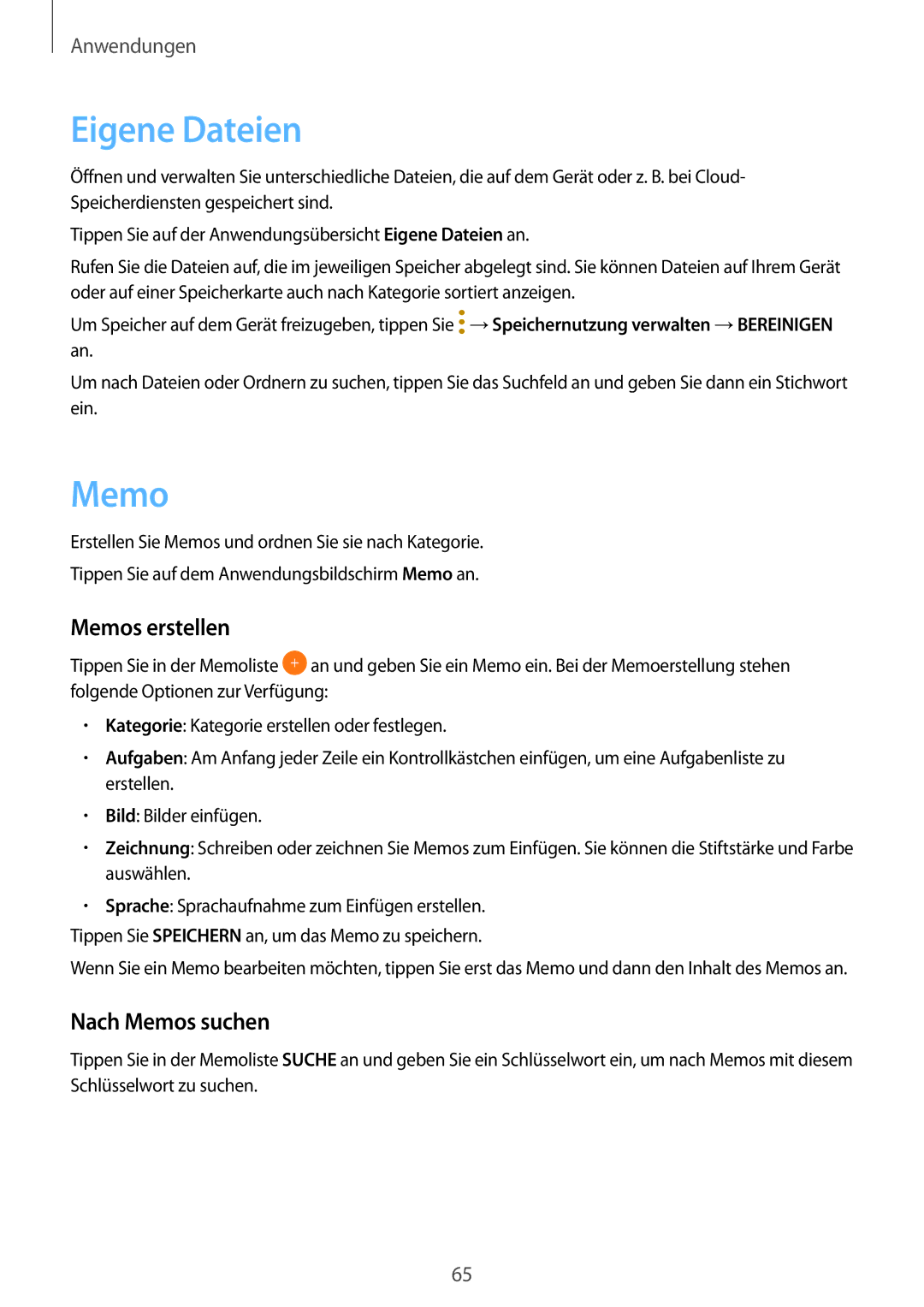Anwendungen
Eigene Dateien
Öffnen und verwalten Sie unterschiedliche Dateien, die auf dem Gerät oder z. B. bei Cloud- Speicherdiensten gespeichert sind.
Tippen Sie auf der Anwendungsübersicht Eigene Dateien an.
Rufen Sie die Dateien auf, die im jeweiligen Speicher abgelegt sind. Sie können Dateien auf Ihrem Gerät oder auf einer Speicherkarte auch nach Kategorie sortiert anzeigen.
Um Speicher auf dem Gerät freizugeben, tippen Sie ![]() →Speichernutzung verwalten →BEREINIGEN an.
→Speichernutzung verwalten →BEREINIGEN an.
Um nach Dateien oder Ordnern zu suchen, tippen Sie das Suchfeld an und geben Sie dann ein Stichwort ein.
Memo
Erstellen Sie Memos und ordnen Sie sie nach Kategorie.
Tippen Sie auf dem Anwendungsbildschirm Memo an.
Memos erstellen
Tippen Sie in der Memoliste ![]() an und geben Sie ein Memo ein. Bei der Memoerstellung stehen folgende Optionen zur Verfügung:
an und geben Sie ein Memo ein. Bei der Memoerstellung stehen folgende Optionen zur Verfügung:
•Kategorie: Kategorie erstellen oder festlegen.
•Aufgaben: Am Anfang jeder Zeile ein Kontrollkästchen einfügen, um eine Aufgabenliste zu erstellen.
•Bild: Bilder einfügen.
•Zeichnung: Schreiben oder zeichnen Sie Memos zum Einfügen. Sie können die Stiftstärke und Farbe auswählen.
•Sprache: Sprachaufnahme zum Einfügen erstellen.
Tippen Sie SPEICHERN an, um das Memo zu speichern.
Wenn Sie ein Memo bearbeiten möchten, tippen Sie erst das Memo und dann den Inhalt des Memos an.
Nach Memos suchen
Tippen Sie in der Memoliste SUCHE an und geben Sie ein Schlüsselwort ein, um nach Memos mit diesem Schlüsselwort zu suchen.
65